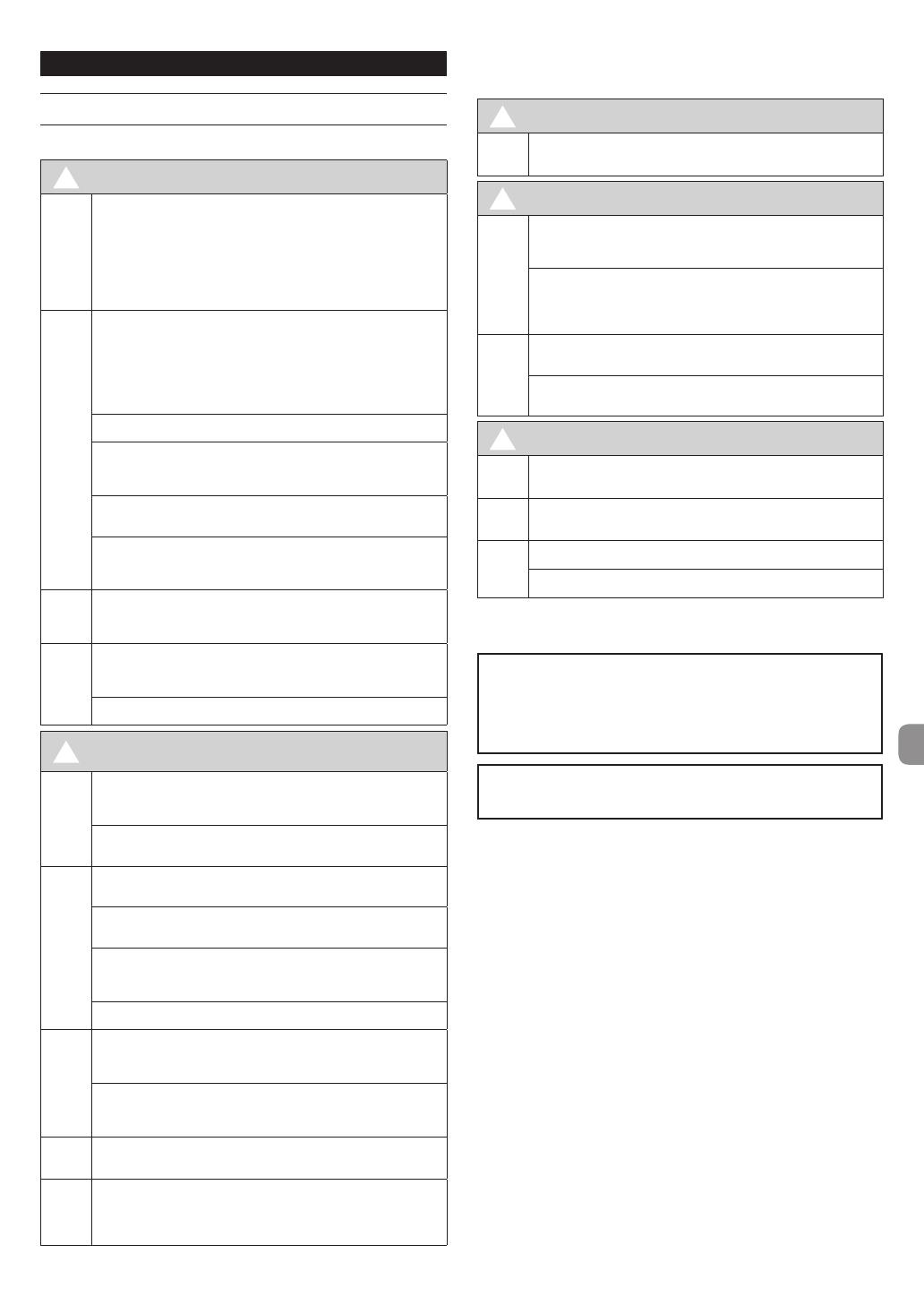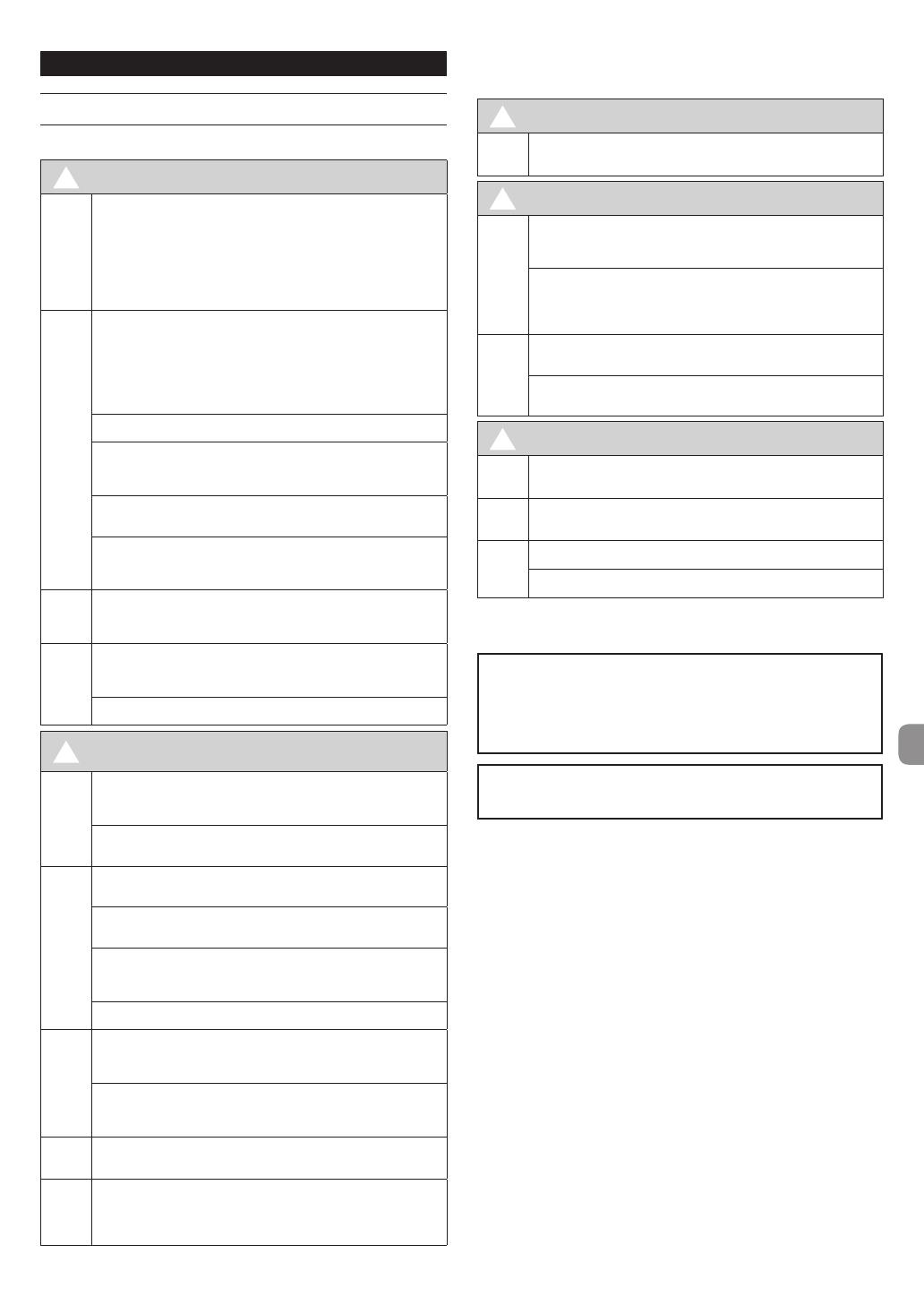
TASCAM DR-44WL
63
取扱説明書
安全にお使いいただくために
製品を安全に正しくお使いいただき、あなたや他の人々への危害や財産への損害を
未然に防止するために、以下の注意事項をよくお読みください。
V
警告
以下の内容を無視して誤った取り扱いをすると、人が死亡ま
たは重傷を負う可能性が想定される内容を示しています。
P
ACアダプ
ターの電源
プラグをコ
ンセントか
ら抜く
万一、異常が起きたら
煙が出たり、変なにおいや音がするときは
機器の内部に異物や水などが入ったときは
この機器を落としたり、カバーを破損したときは
すぐに機器本体の電源を切り、必ずACアダプターの電源プラグをコンセ
ントから抜いてください。異常状態のまま使用すると、火災・感電の原
因となります。
販売店またはティアック修理センター(巻末に記載)に修理をご依頼く
ださい。
=
禁止
ACアダプターのコードを傷つけない
ACアダプターのコードの上に重い物をのせたり、コードを壁や棚との間
に挟み込んだり、本機の下敷きにしない
ACアダプターのコードを加工したり、無理に曲げたり、ねじったり、引
っ張ったり、熱器具に近づけて加熱したりしない
コードが傷んだまま使用すると火災・感電の原因となります。
万一、ACアダプターのコードが破損したら(芯線の露出、断線など)、
販売店またはティアック修理センター(巻末に記載)をご依頼ください。
別売のACアダプターや電源コードを他の機器に使用しない
故障、火災、感電の原因となります。
交流100ボルト以外の電圧で使用しない
この機器を使用できるのは日本国内のみです。表示された電源電圧(交
流100ボルト)以外の電圧で使用しないでください。また、船舶などの
直流(DC)電源には接続しないでください。火災・感電の原因となります。
この機器の隙間などから内部に金属類や燃えやすい物などを差し込んだ
り、落としたりしない
火災・感電の原因となります。
航空機の離着陸時には使用しない
航空機の運航の安全に支障を及ぼす恐れがあるため、離着陸時の使用は
航空法令により制限されていますので、離着陸時は本機の電源をお切り
ください。
N
指示
ACアダプターの電源プラグにほこりをためない
ACアダプターの電源プラグとコンセントの間にゴミやほこりが付着する
と、火災・感電の原因となります。定期的(年1回くらい)にACアダプタ
ーの電源プラグを抜いて、乾いた布でゴミやほこりを取り除いてください。
Y
分解禁止
この機器のカバーは絶対に外さない
カバーを外す、または改造すると、火災・感電の原因となります。
内部の点検・修理は販売店またはティアック修理センター(巻末に記載)
にご依頼ください。
この機器を改造しない
火災・感電の原因となります。
V
注意
以下の内容を無視して誤った取り扱いをすると、人が傷害を
負う可能性が想定される内容および物的損害のみの発生が想
定される内容を示しています。
P
ACアダプ
ターの電源
プラグをコ
ンセントか
ら抜く
移動させる場合は、電源をオフ(スタンバイ状態)にし、必ずACアダプ
ターの電源プラグをコンセントから抜き、外部の接続コードを外す
コードが傷つき、火災・感電の原因や、引っ掛けてけがの原因になるこ
とがあります。
旅行などで長期間この機器を使用しないときやお手入れの際は、安全の
ため必ずACアダプターの電源プラグをコンセントから抜く
通電状態の放置やお手入れは、漏電や感電の原因となることがあります。
N
指示
オーディオ機器を接続する場合は、各々の機器の取扱説明書をよく読み、
電源を切り、説明にしたがって接続する
また、接続は指定のコードを使用する
電源を入れる前には、音量を最小にする
突然大きな音が出て、聴力障害などの原因となることがあります。また、
モニター機器などを破損する原因となることがあります。
この機器はコンセントの近くに設置し、ACアダプターの電源プラグは簡
単に手が届くようにする
異常が起きた場合は、すぐにACアダプターの電源プラグをコンセントか
ら抜いて、完全に電源が切れるようにしてください。
この機器には、付属の専用ACアダプターや電源コードを使用する
それ以外の物を使用すると、故障、火災、感電の原因となります。
=
禁止
ぐらついた台の上や傾いた所など不安定な場所に置かない
湿気やほこりの多い場所に置かない。風呂、シャワー室では使用しない
調理台や加湿器のそばなど油煙や湯気が当たる場所に置かない
火災・感電やけがの原因となることがあります。
ACアダプターの電源プラグを抜くときは、ACアダプターの電源コード
を引っ張らない
コードが傷つき、火災・感電の原因となることがあります。
必ずプラグを持って抜いてください。
O
禁止
濡れた手でACアダプターの電源プラグを抜き差ししない
感電の原因となることがあります。
V
注意
5年に1度は、機器内部の掃除を販売店またはティアック修理センター(巻
末に記載)にご相談ください。
内部にほこりがたまったまま、長い間掃除をしないと火災や故障の原因
となることがあります。特に、湿気の多くなる梅雨期の前に行うと、よ
り効果的です。なお、掃除費用については、ご相談ください。
電池の取り扱いについて
本機は、電池を使用しています。誤って使用すると、発熱、発火、液漏れなどを避
けるため、以下の注意事項を必ず守ってください。
V
警告
乾電池に関する警告
=
禁止
乾電池は絶対に充電しない
破裂、液漏れにより、火災・けがの原因となります。
V
警告
電池に関する警告
N
強制
電池を入れるときは、極性表示(プラスとマイナスの向き)に注意し、
電池ケースに表示されている通りに正しく入れる
間違えると電池の破裂、液漏れにより、火災・けがや周囲を汚損する原
因となることがあります。
長時間使用しないときは電池を取り出しておく
液が漏れて火災・けが、周囲を汚損する原因となることがあります。も
し液が漏れた場合は、電池ケースに付いた液をよく拭き取ってから新し
い電池を入れてください。また、万一漏れた液が身体に付いたときは、
水でよく洗い流してください。
=
禁止
指定以外の電池は使用しない
新しい電池と古い電池、または種類の違う電池を混ぜて使用しない
破裂、液漏れにより、火災・けがや周囲を汚損することがあります。
炎天下の車内や暖房器具のそばなど、温度が高くなるところで保管しな
い
本体の変形によるショートや発火、故障、電池の劣化の原因となります。
V
注意
電池に関する注意
=
禁止
金属製の小物類と一緒に携帯、保管しない
ショートして液漏れや破裂などの原因となることがあります。
Y
分解禁止
分解しない
電池内の酸性物質により、皮膚や衣服を損傷する恐れがあります。
V
注意
保管や廃棄をする場合は、他の電池や金属の物と接触しないようにテー
プなどで端子を絶縁してください。
使い終わった電池は、電池に記載された廃棄方法、もしくは各市町村の
廃棄方法にしたがって捨ててください。
ここに記載されております製品に関する情報、諸データは、あくまで一例
を示すものであり、これらに関します第三者の知的財産権、およびその他
の権利に対して、権利侵害がないことの保証を示すものではございません。
従いまして、上記第三者の知的財産権の侵害の責任、またはこれらの製品
の使用により発生する責任につきましては、弊社はその責を負いかねます
のでご了承ください。
第三者の著作物は、個人として楽しむなどのほかは、著作権法上権利者に
無断で使用できません。装置の適正使用をお願いします。
弊社では、お客様による権利侵害行為につき一切の責任を負担致しません。